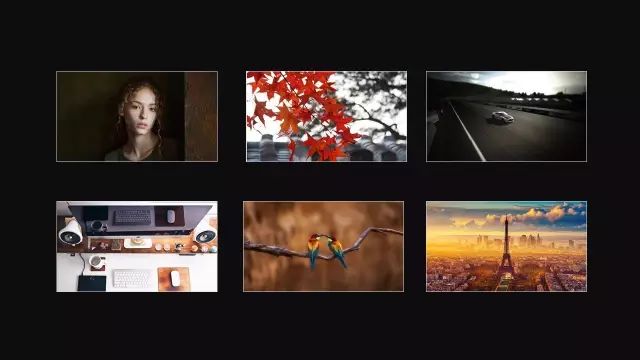
上周我在除了PPT,你还知道哪些演示软件?一文提到,Prezi的zoom非常酷炫,缩放效果在演示中非常精彩。今年7月,微软PPT也更新了这一功能,新增加了「缩放」。这一功能的推出,意味着PPT也将具有类似于Prezi的缩放展示这一特效。

PowerPoint 缩放指的是在 PowerPoint 中创建显示比例时,可以轻松跳转到特定幻灯片或者分区部分。解释起来有些费劲,我们可以看一个例子。

我们点击幻灯片上的某张图片,就可以轻松的跳转到指定幻灯片。缩放定位有三种类型,分别是摘要缩放定位、节缩放定位、 幻灯片缩放定位,三者有细微区别,但区别不大。
想知道怎么玩吗?其实很简单,只要你有这个功能,就能轻松上手。
第一步,点击插入—缩放定位—摘要缩放定位。
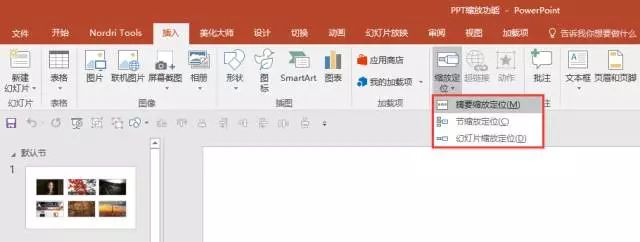
第二步,我们就会打开一个摘要定位的对话框。上面有说明“选择每个节的首张幻灯片,其将用于创建摘要缩放定位幻灯片,进行演示时,选择任意节以快速移动到该节,在该节的末尾,会自动返回到摘要缩放定位。”说的简单点,就是将你要放到缩放页的幻灯片全部勾选了。

第三步,点击插入,是不是很简单,在幻灯片放映的情况下,点击我们想看的那一页的缩略图,就可以直接跳转到那一页。当每个小节的内容播放完毕后,又会自动返回摘要页面,没错就是那么简单!
Tip:你可以直接从左侧缩略图中拖拽任意页面到右侧编辑窗口中,PowerPoint 就自动帮你创建好幻灯片缩放了!

建旋转的缩放定位
做法很简单,就是在插入幻灯片略缩图后,只需改变略缩图的摆放角度,就可以出现旋转缩放的效果。

是不是很酷炫,但其实PPT缩放定位在操作上十分简单,很容易上手。
我遇到过最难的问题,反而是好多朋友下载了office2016,却没有缩放定位这一功能。之前我下载的office2016,没有遇到这个问题,直到前两天,雅客问我,我才注意到。
下面是这个问题的解决方案。
如果你的office2016没有缩放定位功能,可以尝试一下这个方法,亲测有用。
第一步:更新自己的office2016
打开PPT,在菜单中选择文件,在弹出的侧边栏中选择账户,然后在右边选择office更新。
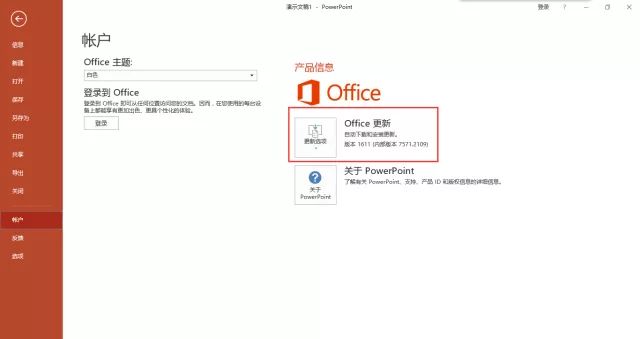
目前office2016的版本已经更新到版本1611(内部版本7571,2109),请大家核对一下自己的office2016是否已更新到这个版本。
若不是这个版本的,更新到最新的版本,然后重新打开Office2016,看看有没有插入图标和缩放定位这两个功能。
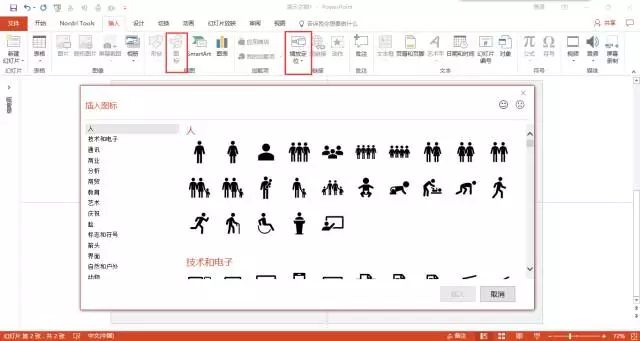
第二步:重新激活一次office2016
如果更新到最新版本,还是这两个功能还是没有被激活,则需要重新激活一次,无论你之前是否已经激活过了。
office2016的激活工具,如果大家想下载,只需在后台回复【激活工具】,即可获取下载方式。
用激活工具激活后,再重新打开PPT,看看缩放定位功能是不是可以用了。
一般情况下,到这一步就可以了。
如果还不行的话,就只能卸载重新安装了。
Gif动图压缩的比较厉害,所以我还录制了两段视频,大家可以看看效果。
https://v.qq.com/x/page/a1312uldph7.html
今天的内容就是这样了,希望你喜欢!







